Alles, was Sie darüber wissen müssen, wie Sie sich mit Ihrem WWPass Key anmelden
Gewinnen Sie die Kontrolle über Ihre Logins zurück, ohne sich etwas merken zu müssen.
Loslegen
Video ansehen
Anmelden mit WWPass Key auf PC oder Mac
Keine Benutzernamen, keine Passwörter:
Ihr Anmeldevorgang ist immer derselbe.
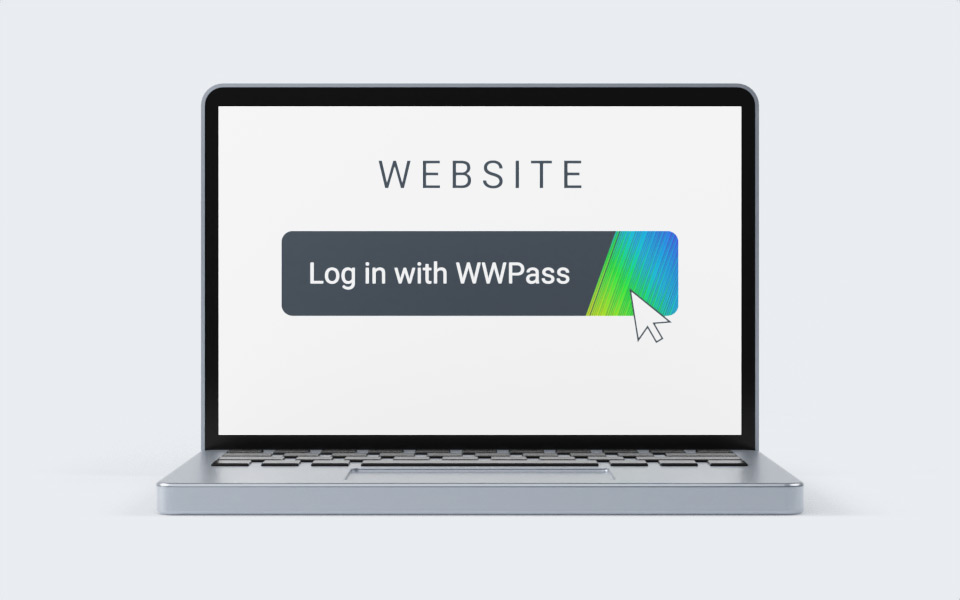
1. WWPass-Anmeldung am Computer
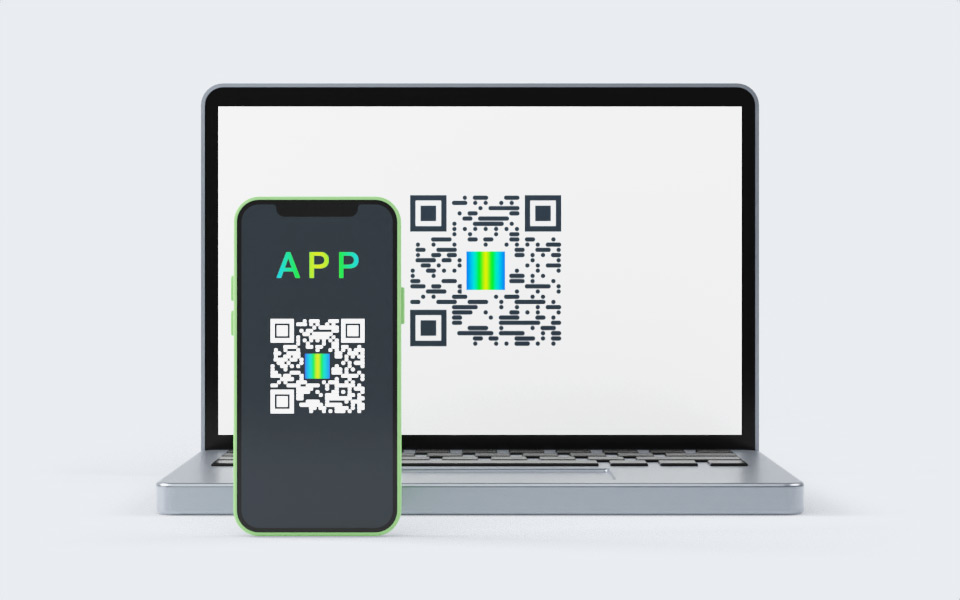
2. Dynamischen QR-Code scannen
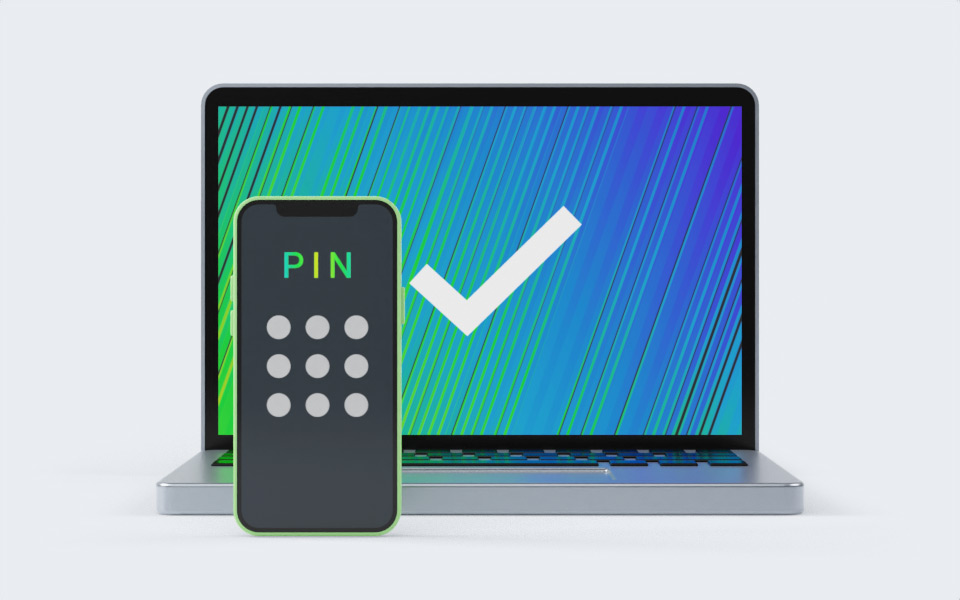
3. PIN eingeben oder biometrische Daten verwenden
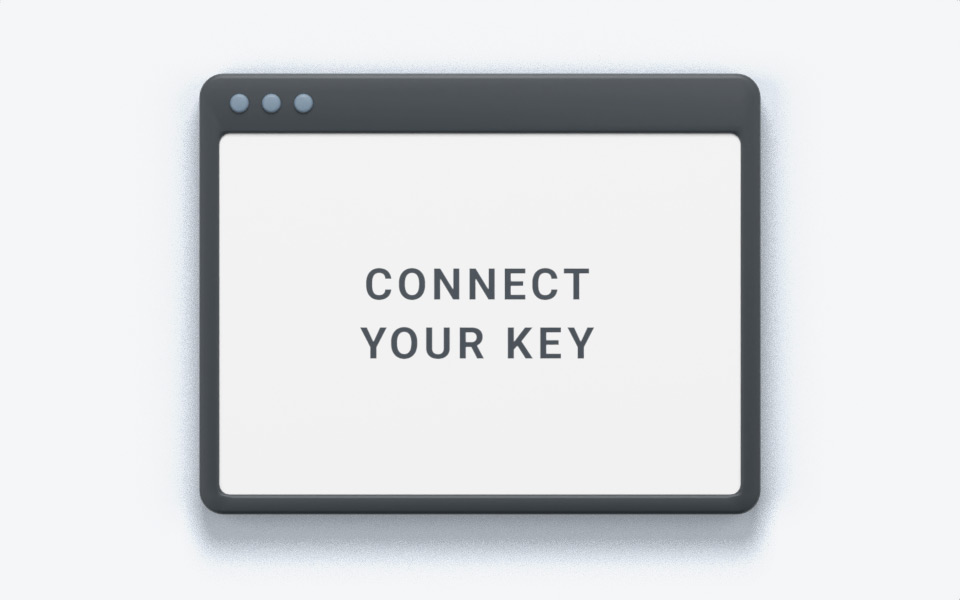
1. Schließen Sie Ihre Smartcard oder Ihren USB/NFC‐Stick an
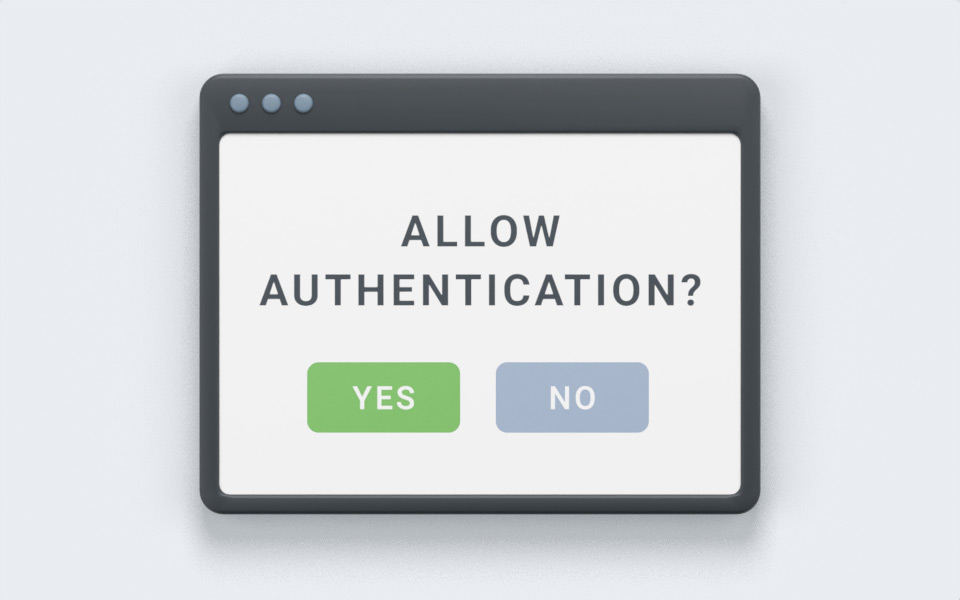
2. Anmeldung beim Dienstanbieter zulassen oder verweigern
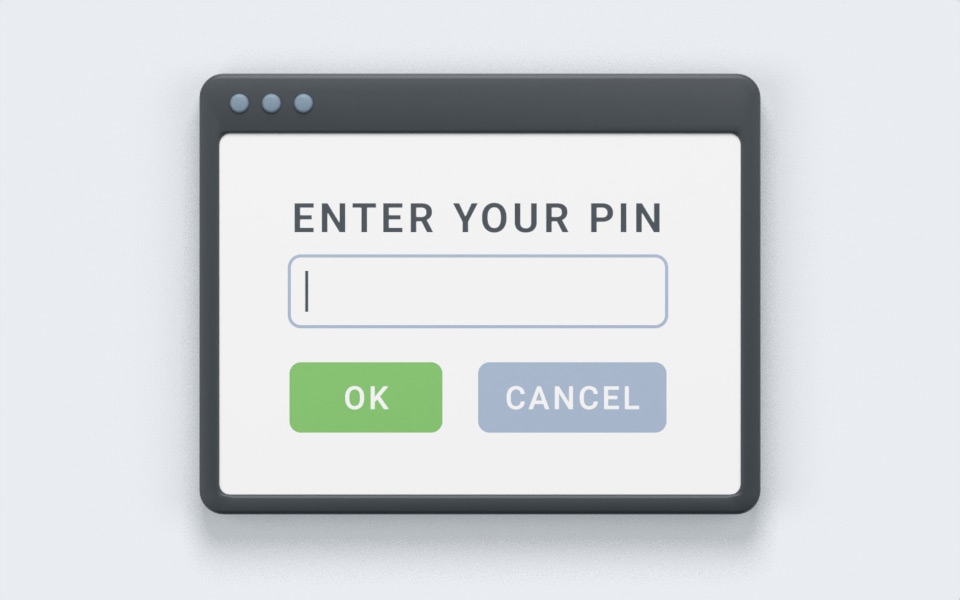
3. PIN auf der Computertastatur eingeben und Sie sind drin
Anmeldung mit der WWPass Key App, die auf demselben Smartphone installiert ist
Keine Benutzernamen, keine Passwörter:
Einfach antippen und anmelden.
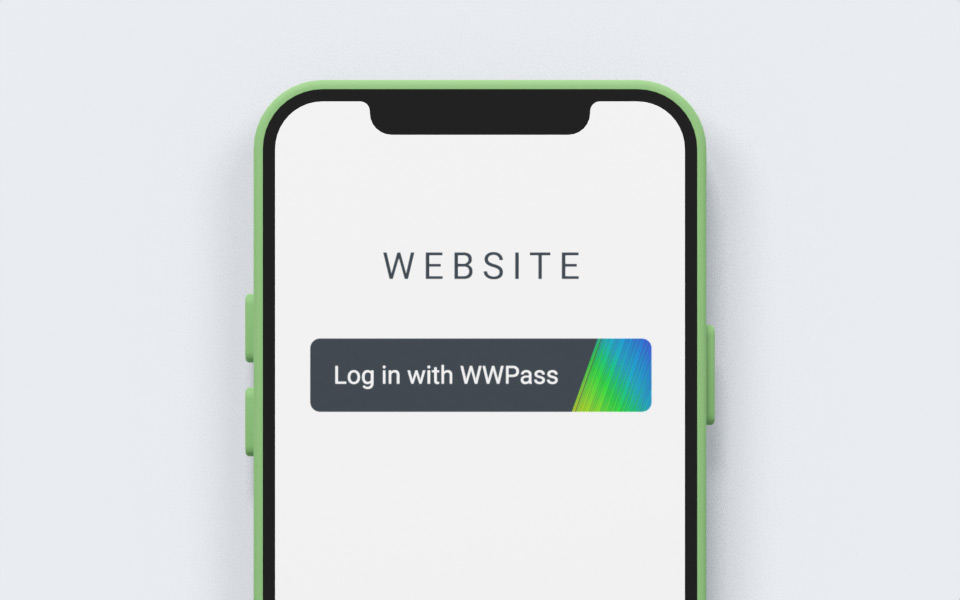
1. WWPass Login auf dem mobilen Gerät
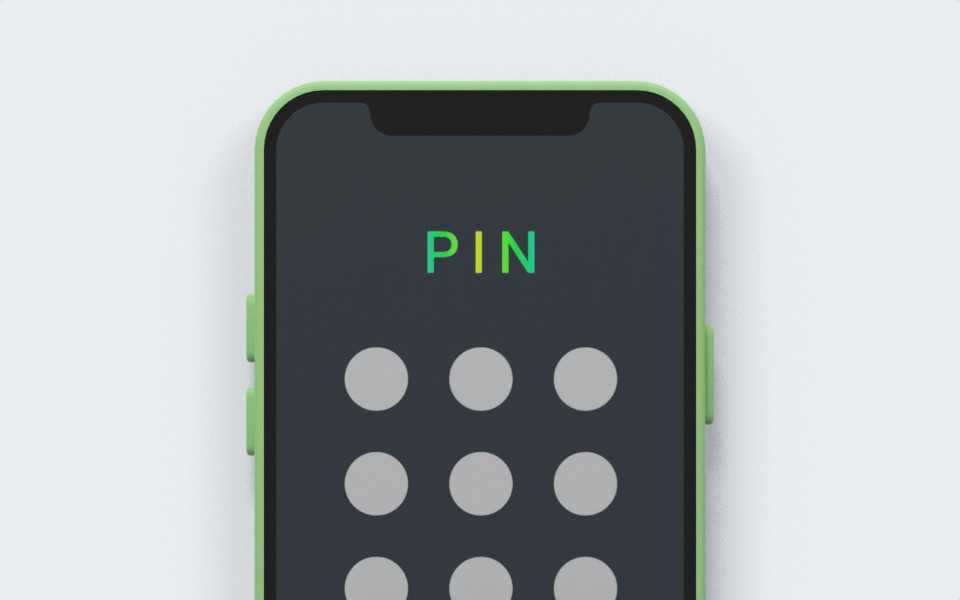
2. Verwenden Sie Biometrie oder geben Sie Ihre PIN ein
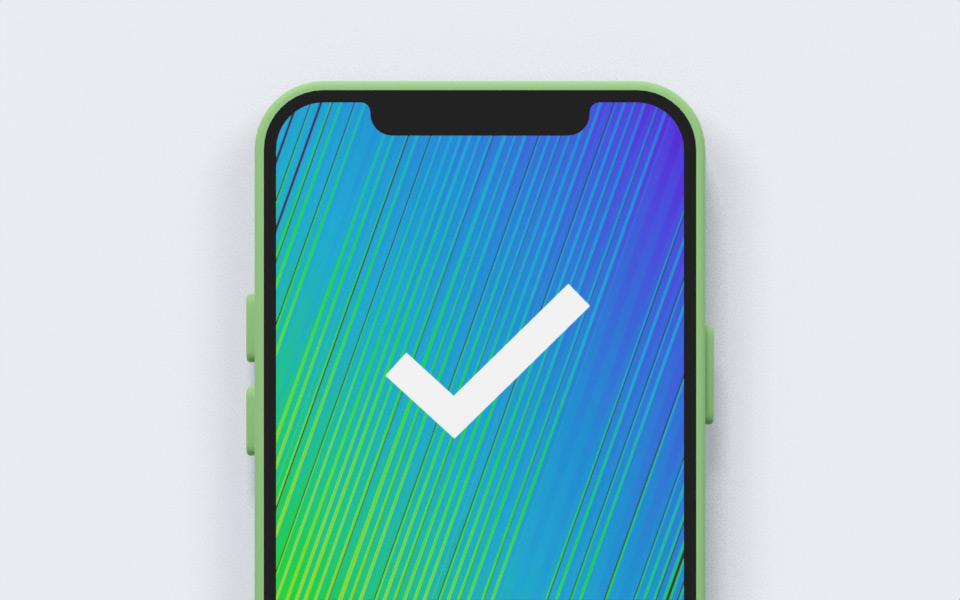
3. Sie sind angemeldet